2015.5 OPEL ADAM USB
[x] Cancel search: USBPage 40 of 115
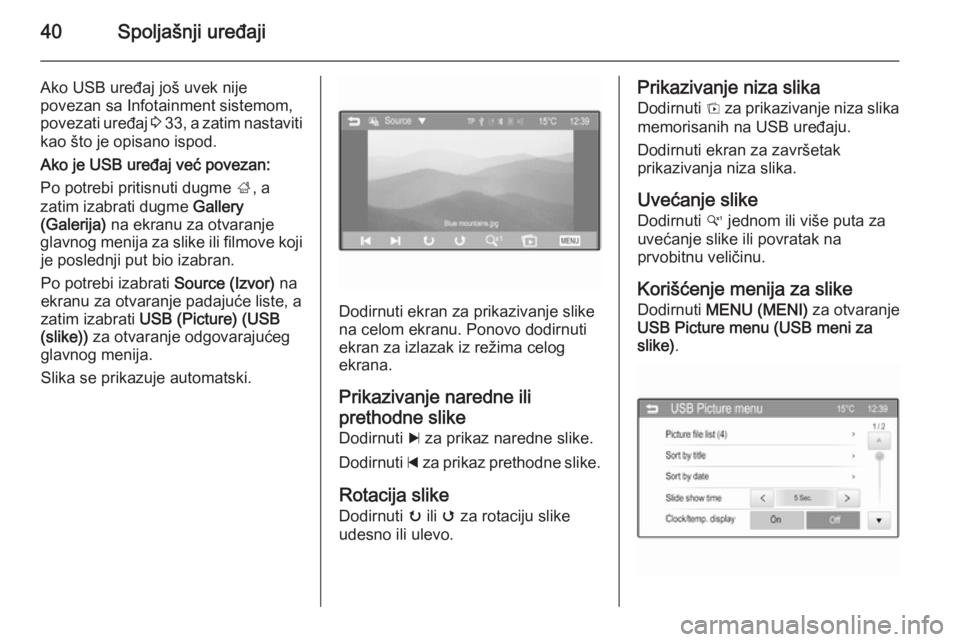
40Spoljašnji uređaji
Ako USB uređaj još uvek nije
povezan sa Infotainment sistemom,
povezati uređaj 3 33 , a zatim nastaviti
kao što je opisano ispod.
Ako je USB uređaj već povezan:
Po potrebi pritisnuti dugme ;, a
zatim izabrati dugme Gallery
(Galerija) na ekranu za otvaranje
glavnog menija za slike ili filmove koji je poslednji put bio izabran.
Po potrebi izabrati Source (Izvor) na
ekranu za otvaranje padajuće liste, a zatim izabrati USB (Picture) (USB
(slike)) za otvaranje odgovarajućeg
glavnog menija.
Slika se prikazuje automatski.
Dodirnuti ekran za prikazivanje slike
na celom ekranu. Ponovo dodirnuti
ekran za izlazak iz režima celog
ekrana.
Prikazivanje naredne ili
prethodne slike Dodirnuti c za prikaz naredne slike.
Dodirnuti d za prikaz prethodne slike.
Rotacija slike
Dodirnuti u ili v za rotaciju slike
udesno ili ulevo.
Prikazivanje niza slika
Dodirnuti t za prikazivanje niza slika
memorisanih na USB uređaju.
Dodirnuti ekran za završetak
prikazivanja niza slika.
Uvećanje slike Dodirnuti w jednom ili više puta za
uvećanje slike ili povratak na
prvobitnu veličinu.
Korišćenje menija za slike Dodirnuti MENU (MENI) za otvaranje
USB Picture menu (USB meni za
slike) .
Page 41 of 115

Spoljašnji uređaji41
Picture file list (Lista fajlova slika)
Prikazuju se sve liste sa fajlovima
slika. Potražiti sliku za prikazivanje i izabrati je.
Ako se ime fajla slike dodirne
jedanput, prikazuje se sličica za
pregled pored liste fajlova. Ako se dodirne drugi put ili se izabere O
ispod slike za pregled, slika se
prikazuje u glavnom meniju.
Sort by title (Sortiranje prema
naslovu)
Prikazuje se lista sa svim fajlovima
slika koji su abecedno poređani.
Sort by date (Sortiranje prema
datumu)
Prikazuje se lista sa svim fajlovima
slika koji su sortirani prema datumu,
počevši od najnovijeg.
Slide show time (Trajanje niza slika)
Podesiti vreme prikazivanja slike
prilikom prikazivanja niza slika.
Clock/temp. display (Prikaz
časovnika/temperature)
Ako vreme i temperaturu treba
prikazati u režimu celog ekrana,
podesiti Clock/temp. display (Prikaz
časovnika/temperature) na On
(Uključeno) .
Display settings (Podešavanja
prikaza)
Podesiti osvetljenje i kontrast prikaza
slike.
Podesiti Brightness (Osvetljenje) na
vrednost od -9 do 9.
Podesiti Contrast (Kontrast) na
vrednost od -15 do 15.
Reprodukcija filmova
Moguće je gledati filmove sa
dodatnog uređaja povezanog preko
AUX ulaza ili sa USB uređaja
povezanog preko USB priključka.
Page 42 of 115
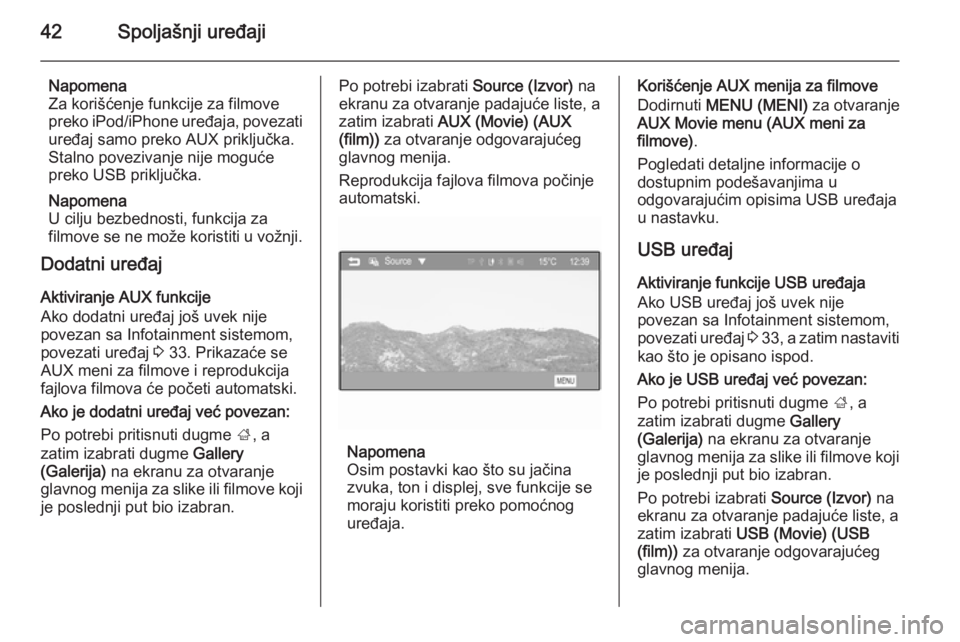
42Spoljašnji uređaji
Napomena
Za korišćenje funkcije za filmove
preko iPod/iPhone uređaja, povezati uređaj samo preko AUX priključka.Stalno povezivanje nije moguće
preko USB priključka.
Napomena
U cilju bezbednosti, funkcija za
filmove se ne može koristiti u vožnji.
Dodatni uređaj
Aktiviranje AUX funkcije
Ako dodatni uređaj još uvek nije
povezan sa Infotainment sistemom,
povezati uređaj 3 33. Prikazaće se
AUX meni za filmove i reprodukcija
fajlova filmova će početi automatski.
Ako je dodatni uređaj već povezan:
Po potrebi pritisnuti dugme ;, a
zatim izabrati dugme Gallery
(Galerija) na ekranu za otvaranje
glavnog menija za slike ili filmove koji je poslednji put bio izabran.Po potrebi izabrati Source (Izvor) na
ekranu za otvaranje padajuće liste, a
zatim izabrati AUX (Movie) (AUX
(film)) za otvaranje odgovarajućeg
glavnog menija.
Reprodukcija fajlova filmova počinje automatski.
Napomena
Osim postavki kao što su jačina
zvuka, ton i displej, sve funkcije se
moraju koristiti preko pomoćnog
uređaja.
Korišćenje AUX menija za filmove
Dodirnuti MENU (MENI) za otvaranje
AUX Movie menu (AUX meni za filmove) .
Pogledati detaljne informacije o
dostupnim podešavanjima u
odgovarajućim opisima USB uređaja
u nastavku.
USB uređaj
Aktiviranje funkcije USB uređaja
Ako USB uređaj još uvek nije
povezan sa Infotainment sistemom,
povezati uređaj 3 33 , a zatim nastaviti
kao što je opisano ispod.
Ako je USB uređaj već povezan:
Po potrebi pritisnuti dugme ;, a
zatim izabrati dugme Gallery
(Galerija) na ekranu za otvaranje
glavnog menija za slike ili filmove koji je poslednji put bio izabran.
Po potrebi izabrati Source (Izvor) na
ekranu za otvaranje padajuće liste, a
zatim izabrati USB (Movie) (USB
(film)) za otvaranje odgovarajućeg
glavnog menija.
Page 43 of 115

Spoljašnji uređaji43
Reprodukcija fajlova filmova počinje
automatski.
Prekid i nastavak reprodukcije
Dodirnuti = za prekidanje
reprodukcije. Dugme na ekranu
prelazi u l.
Dodirnuti l za nastavak
reprodukcije.
Reprodukcija narednog ili prethodnog fajla filma
Dodirnuti c za reprodukciju narednog
fajla filma.
Dodirnuti d tokom prvih 5 sekundi
reprodukcije filma za povratak na
prethodni fajl filma.
Povratak na početak trenutnog filma
Dodirnuti d posle 5 sekundi
reprodukovanja filma.
Brzo premotavanje napred i nazad Pritisnuti i držati pritisnuto d ili c.
Otpustiti za vraćanje u režim normalne reprodukcije.
Ceo ekran
Dodirnuti x za uključivanje režima
celog ekrana. Ponovo dodirnuti ekran za izlazak iz režima celog ekrana.
Korišćenje USB menija za filmove
Dodirnuti MENU (MENI) za otvaranje
USB filmskog menija.Lista fajlova filmova
Prikazuju se sve liste sa fajlovima
filmova. Potražiti film za prikazivanje i
izabrati ga. Nakon toga će početi
reprodukcija odgovarajućeg filma.Clock/temp. display (Prikaz
časovnika/temperature)
Ako vreme i temperaturu treba
prikazati u režimu celog ekrana,
podesiti Clock/temp. display (Prikaz
časovnika/temperature) na On
(Uključeno) .Display settings (Podešavanja
prikaza)
Podesiti osvetljenje i kontrast prikaza
filma.
Page 44 of 115

44Spoljašnji uređaji
Podesiti Brightness (Osvetljenje) na
vrednost od -9 do 9.
Podesiti Contrast (Kontrast) na
vrednost od -15 do 15.
Tone settings (Podešavanja tona)
Za detaljan opis 3 17.
Aktiviranje ili deaktiviranje titla i audio
jezika
Ako film ima jezik titla i audio jezik, te
opcije se mogu aktivirati ili
deaktivirati.
Izabrati _ na desnoj strani ekrana.
Aktivirati ili deaktivirati jezik titla i
podesiti funkciju Q na On
(Uključeno) ili Off (Isključeno) .
Aktivirati ili deaktivirati audio jezik i podesiti funkciju R na On
(Uključeno) ili Off (Isključeno) .
Korišćenje aplikacija za
inteligentne telefone Da bi nekom odobrenom aplikacijommoglo da se upravlja pomoću
komandi i menija Infotainment
sistema, ta aplikacija mora da bude instalirana na inteligentni telefon.
Podržane aplikacije
Pritisnite dugme ;, a zatim izaberite
dugme Apps (Aplikacije) na ekranu
da biste otvorili odgovarajući meni.
Meni pokazuje koje aplikacije za
inteligentne telefone trenutno
podržava Infotainment sistem,
pogledajte odeljak "Prikazivanje ili
skrivanje ikona aplikacija" u
nastavku.
Pronađite detaljan opis odgovarajuće
aplikacije na veb-sajtu
odgovarajućeg proizvođača softvera.
Pokretanje aplikacije
Povežite inteligentni telefon ako još
uvek nije povezan sa Infotainment
sistemom:
■ iPod/iPhone: povežite uređaj preko
USB priključka 3 33
■ Android telefon: uspostavite
Bluetooth vezu 3 49
Ako nije instalirana, odgovarajuću
aplikaciju preuzmite na svoj
inteligentni telefon.
Page 46 of 115

46Prepoznavanje govoraPrepoznavanje
govoraOpšte informacije .........................46
Upotreba ...................................... 46Opšte informacije
Funkcija Siri Eyes Free Infotainment
sistema vam omogućava pristup
režimu Siri, interpretaciju govora i
interfejs za prepoznavanje na vašem
iPhone ili iPod uređaju. Pročitajte
uputstvo za upotrebu vašeg iPhone ili iPod uređaja da biste saznali da li
podržava Siri funkciju.
Siri Eyes Free radi sa većinom
fabrički instaliranih aplikacija na
vašem iPhone ili iPod uređaju.
Primera radi, možete zatražiti od
funkcije Siri da pozove ljude,
reprodukuje muziku, sasluša i napiše
tekstualne poruke, izdiktira e-poruke,
sluša nova obaveštenja, nabavi
putokaze ili doda podsetnike. Za
detaljne informacije, pročitajte
uputstvo za upotrebu vašeg iPhone ili
iPod uređaja.
Važne napomene ■ Da bi koristio Siri Eyes Free, vaš iPhone ili iPod uređaj treba da budepovezan sa Infotainment sistemom
preko USB kabla 3 33 ili preko
Bluetooth-a 3 49.■ Siri Eyes Free zahteva 3G ili wifi
pristup internetu na vašem iPhone
ili iPod uređaju.
■ Siri Eyes Free nije kompatibilan sa odobrenim aplikacijama
inteligentnih telefona 3 44 koje
podržava Infotainment sistem. To
znači da ove aplikacije ne možete
da kontrolišete preko Siri Eyes
Free.
Upotreba Aktiviranje prepoznavanjagovora Pritisnuti w na desnoj strani
upravljača da bi se pokrenula sesija
prepoznavanja govora. Na ekranu se
prikazuje poruka glasovne komande.
Čim čujete zvučni signal možete da
izgovorite komandu. Za više
informacija o komandama koje se
podržavaju, pročitajte uputstvo za
upotrebu za svoj iPhone ili iPod.
Page 56 of 115
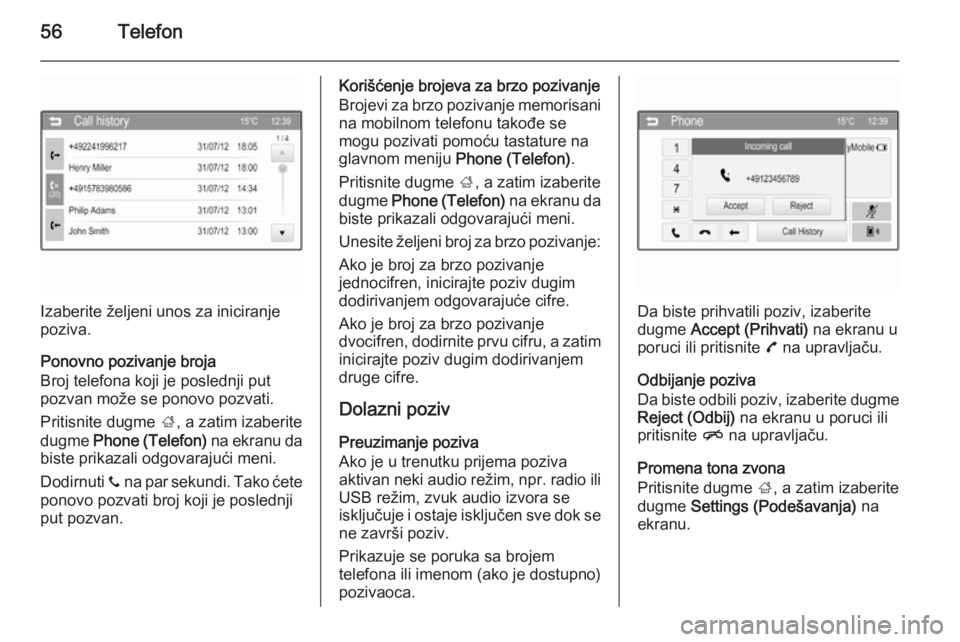
56Telefon
Izaberite željeni unos za iniciranje
poziva.
Ponovno pozivanje broja
Broj telefona koji je poslednji put
pozvan može se ponovo pozvati.
Pritisnite dugme ;, a zatim izaberite
dugme Phone (Telefon) na ekranu da
biste prikazali odgovarajući meni.
Dodirnuti y na par sekundi. Tako ćete
ponovo pozvati broj koji je poslednji
put pozvan.
Korišćenje brojeva za brzo pozivanje
Brojevi za brzo pozivanje memorisani na mobilnom telefonu takođe se
mogu pozivati pomoću tastature na
glavnom meniju Phone (Telefon).
Pritisnite dugme ;, a zatim izaberite
dugme Phone (Telefon) na ekranu da
biste prikazali odgovarajući meni.
Unesite željeni broj za brzo pozivanje: Ako je broj za brzo pozivanje
jednocifren, inicirajte poziv dugim
dodirivanjem odgovarajuće cifre.
Ako je broj za brzo pozivanje
dvocifren, dodirnite prvu cifru, a zatim
inicirajte poziv dugim dodirivanjem
druge cifre.
Dolazni poziv Preuzimanje poziva
Ako je u trenutku prijema poziva
aktivan neki audio režim, npr. radio ili
USB režim, zvuk audio izvora se isključuje i ostaje isključen sve dok se
ne završi poziv.
Prikazuje se poruka sa brojem
telefona ili imenom (ako je dostupno)
pozivaoca.
Da biste prihvatili poziv, izaberite
dugme Accept (Prihvati) na ekranu u
poruci ili pritisnite 7 na upravljaču.
Odbijanje poziva
Da biste odbili poziv, izaberite dugme Reject (Odbij) na ekranu u poruci ili
pritisnite n na upravljaču.
Promena tona zvona
Pritisnite dugme ;, a zatim izaberite
dugme Settings (Podešavanja) na
ekranu.
Page 60 of 115
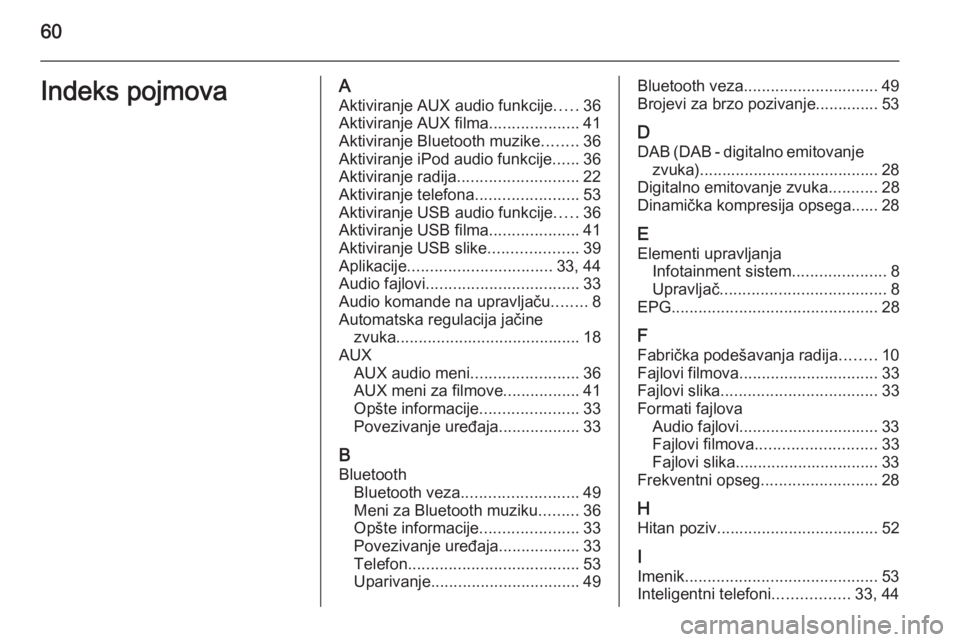
60Indeks pojmovaAAktiviranje AUX audio funkcije .....36
Aktiviranje AUX filma ....................41
Aktiviranje Bluetooth muzike ........36
Aktiviranje iPod audio funkcije ......36
Aktiviranje radija ........................... 22
Aktiviranje telefona .......................53
Aktiviranje USB audio funkcije .....36
Aktiviranje USB filma ....................41
Aktiviranje USB slike ....................39
Aplikacije ................................ 33, 44
Audio fajlovi .................................. 33
Audio komande na upravljaču ........8
Automatska regulacija jačine zvuka ......................................... 18
AUX AUX audio meni ........................36
AUX meni za filmove .................41
Opšte informacije ......................33
Povezivanje uređaja ..................33
B Bluetooth Bluetooth veza .......................... 49
Meni za Bluetooth muziku .........36
Opšte informacije ......................33
Povezivanje uređaja ..................33
Telefon ...................................... 53
Uparivanje ................................. 49Bluetooth veza.............................. 49
Brojevi za brzo pozivanje.............. 53
D
DAB (DAB - digitalno emitovanje zvuka)........................................ 28
Digitalno emitovanje zvuka ...........28
Dinamička kompresija opsega...... 28
E Elementi upravljanja Infotainment sistem .....................8
Upravljač ..................................... 8
EPG .............................................. 28
F Fabrička podešavanja radija ........10
Fajlovi filmova ............................... 33
Fajlovi slika ................................... 33
Formati fajlova Audio fajlovi ............................... 33
Fajlovi filmova ........................... 33
Fajlovi slika................................ 33
Frekventni opseg ..........................28
H Hitan poziv .................................... 52
I
Imenik ........................................... 53
Inteligentni telefoni .................33, 44